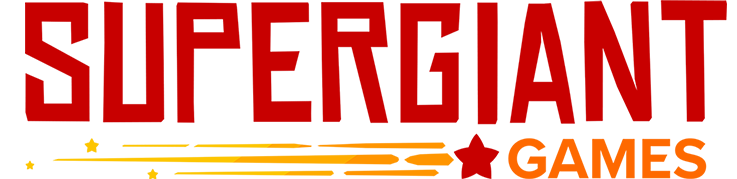Supergiant Games 全体员工感谢您选择 Hades。如果您在游戏过程中遇到任何问题,请查看常见问题部分中有关您所用平台的内容。如果所列解决方案不能解决问题,请通过 supergiantgames.com 上的联系页面与我们联系。
目录
- 常见问题
- Windows/Mac 版 Hades
- Microsoft Store 版 Hades
- Nintendo Switch 版 Hades
- PlayStation 和 Xbox 版 Hades
- Steam Deck 版 Hades
常见问题
什么是跨平台存档?它们是否跨所有平台可用?
跨平台存档让拥有多个游戏平台帐号的玩家能够在不同版本的 Hades 之间同步保存的进度。例如,您可以在 Steam 上开始游戏,然后在 Nintendo Switch 上继续,而无需重新开始。Hades在 PC/Mac(在 Steam 和 Epic Games Store 上)和 Nintendo Switch 之间提供跨平台存档。Xbox 用户还可通过 Microsoft 帐户,在 Microsoft Store 版和 Xbox 主机版 Hades 之间同步进度。
由于各种技术限制,游戏的任何其他版本尚不支持跨平台存档。例如,无法在 PlayStation 4 和 PlayStation 5 之间或在 Xbox One 和 Nintendo Switch 之间传输存档数据。
如果您在支持该功能的 Hades 版本中遇到跨平台存档问题,请查看本指南中与该版本对应的部分。
什么是启动选项?我如何使用它们?
下面的指南有时会建议 PC 或 Mac 用户添加“启动选项”来解决一些问题。启动选项在 Epic Games Store 上也称为“其他命令行参数”,它们是手动输入的命令,可在启动游戏并更改某些默认设置(例如图形或输入处理)时运行。您应该逐项输入这些命令,且命令之间应空一格。以下步骤介绍如何为各 PC/Mac 平台添加启动选项(若可用)。
Steam
- 在 Steam 游戏库中右键单击 Hades,然后选择“属性...”
- 在弹出菜单中,查找标题为“启动选项”的字段
Epic Games Store
- 选择“设置”
- 向下滚动到“管理游戏”下的 Hades 并选择它
- 选择“其他命令行参数”
Microsoft Store
- 导航到 Documents 文件夹,创建名为 Saved Games 的文件夹,然后在该文件夹中创建另一个名为 Hades 的文件夹
- 运行记事本或任何文本编辑器,然后输入要使用的启动设置
- 在 \Documents\Saved Games\Hades\ 文件夹中将文件另存为 HadesCommands.txt
Windows/Mac 版 Hades
如果在使用 Windows 或 Mac 版 Hades 时遇到任何问题,请先验证系统是否满足最低要求、游戏安装是否已经过验证,以及显卡是否具有最新的驱动程序:
Windows 最低要求:
- 操作系统:Windows 7 SP 1
- 处理器:2.4 GHz 双核 CPU
- 内存:4 GB RAM
- 硬盘空间:15 GB 可用空间
- 显卡:1 GB VRAM,支持 DirectX 10+
存档文件夹:C:\Users\[用户名]\Documents\Saved Games\Hades\
Mac 最低要求:
- 操作系统:10.13.6+
- 处理器:2.4 GHz 双核 CPU
- 内存:4 GB RAM
- 硬盘空间:15 GB 可用空间
- 显卡:Intel HD 5000;必须支持 Metal API
存档文件夹:~/Library/Application Support/Supergiant Games/Hades
注:必须满足这些最低要求才能确保游戏按预期运行。尽管 Hades 或许能在某些不满足最低要求的系统上运行,但您可能会遇到由于系统低于要求而无法解决的各种性能问题。
验证安装
有时,下载游戏更新的过程中可能会出现问题。这可能表现为无法启动游戏或者图形显示异常,例如纹理混乱、像素化界面,以及角色模型或视觉效果缺失。如果遇到这种情况,请尝试通过游戏的启动程序验证安装,以便替换丢失或损坏的文件。可能需要重新启动系统才能使更改生效。
在 Steam 上:
- 在 Steam 游戏库中右键单击 Hades
- 选择“属性...”,然后选择“本地文件”选项卡
- 选择“验证游戏文件的完整性...”
在 Epic Games Store 上:
- 在游戏库中找到 Hades
- 单击游戏标题附近的三点符号,然后选择“验证”
显卡驱动程序
过时的显卡驱动程序可能导致游戏崩溃或运行性能不佳,因此请确保显卡具有最新的驱动程序。最新的驱动程序可从显卡制造商的网站下载:
如果不确定自己拥有的显卡类型,对于 Windows 系统,请打开“开始”菜单,输入“设备管理器”,然后按 Enter 键。在“设备管理器”窗口中,“显示适配器”下应会列出您的显卡。
启动问题
如果游戏无法正常启动或在启动时看到黑屏,请根据您的系统,按以下顺序逐项尝试下列解决方案:
- Windows 和 Proton 用户:尝试运行 Vulkan API 或 32 位可执行文件。
在 Steam 上:启动游戏后会立即看到这些选项。
在 Epic Games Store 上:导航到安装目录,例如:
\Program Files\Epic Games\Hades
然后,打开 x64 (DirectX)、x64vk (Vulkan) 或 x86(32 位 DirectX)文件夹。最后,右键单击 Hades.exe 并选择“以管理员身份运行...”,即能以管理员身份运行 Hades.exe - 尝试备份,然后删除设置文件:
Windows:\Documents\Saved Games\Hades\Profile1.sjson
Mac:~/Library/Application Support/Supergiant Games/Hades/Profile1.sjson
注:这并不是保存的游戏进度。删除此文件只会使游戏恢复默认设置。 - Windows 用户:尝试下载并安装最新的 Visual C++ 可再发行组件,该组件未正确安装也可能导致游戏问题。
- 尝试在管理员模式下运行 Steam 或 Epic Games Store 启动程序。如果启动程序已在运行,请退出,然后找到其 .exe 文件,右键单击并选择“以管理员身份运行...”
- 在某些情况下,游戏的默认设置可能会引起问题。要在启动游戏之前更改这些设置,请尝试以下启动选项:
/UseNativeGaInput=true /UseNativeGaInputNoControllers=false - 如果不起作用,可以尝试以下几句额外代码,每次添加一句,并用一个空格进行分隔:
/UseSwapEffectDiscard=true
/UseAnalytics=false
进度未保存
如果进度未按预期保存,请根据您的系统,按以下顺序逐项尝试下列解决方案:
- 部分杀毒软件可能会导致此类问题。如果看到错误消息“警告:无法保存”或“警告:无法读取数据”,很可能就是杀毒软件造成的。要解决问题,请将游戏列入杀毒软件的白名单,或完全禁用杀毒软件。
如果 Windows Defender 是唯一安装的杀毒软件,请确保禁用“受控文件夹访问”(了解更多) - OneDrive 和 Google Drive 同步也可能干扰存档。按照此处的第 5 步禁止 OneDrive 同步游戏的存档文件夹。
- Windows 用户:您可以通过以下启动选项,让游戏使用另一个完全不同的存档文件夹:
/alternatesavemount
此操作会将游戏的默认存档目录更改为:
C:\Users\[用户名]\Saved Games
此操作不会自动移动任何现有存档;您可手动将存档复制到新目录。
丢失存档进度
如果游戏发生问题,且游戏进度丢失或发现缺失存档数据,您可导航到存档目录并尝试执行以下步骤来恢复游戏进度。以下步骤假设存档数据位于存档栏 1 中:
- 将 Profile1.sav 重命名为 Profile1_old.sav
- 按“修改日期”排序以找到最近的存档(.sav 或 .sav.bak 文件),例如:Profile1_Temp.sav、Profile1_Temp.sav.bak 或 Profile1.sav.bak1
- 将该文件重命名为 Profile1.sav
- 在游戏中打开“开始游戏”菜单并查找该存档
- 如果不起作用,请使用下一个最近的存档文件从第 1 步开始重复操作
如果在检查所有 .sav 文件后依然没有成功,请联系我们,我们将尽最大努力帮助您恢复进度。
游戏手柄/输入问题
如果游戏注册输入设备偶尔出现问题,或者无法重新绑定按键或按钮:
- 请使用以下启动选项:/UseNativeGaInput=true /UseNativeGaInputNoControllers=false
- 断开任何可能已插入但未使用的游戏手柄的连接
- PC 用户:
- 如果您现在运行的是 Vulkan 版游戏,请尝试运行 DirectX 版本
- 如果通过 Steam 运行 DirectX,请在 Steam 游戏库中右键单击 Hades,选择“属性”>“控制器”>“Hades 覆盖”,然后根据当前设置从下拉菜单中选择“启用 Steam 输入”或“禁用 Steam 输入”,从而切换 Steam 输入
Hades 在使用某些无线或蓝牙游戏手柄时也可能发生问题;在“设置”菜单中关闭“振动”或许可以解决这类问题。
如果游戏无法检测到手柄,请尝试断开所有连接的手柄,并确保从 Windows 设备管理器中删除所有游戏手柄设备。然后重新连接主游戏手柄并重试。游戏将始终读取插槽 1 中连接的游戏手柄,并且不会接受来自其他游戏手柄的输入。
性能问题
如果游戏卡顿或运行不流畅,请逐项尝试以下步骤:
- 确保显卡具有最新的驱动程序
- 尝试在游戏中切换全屏和/或垂直同步设置
- 如果您安装了 Nvidia G-Sync 或 AMD FreeSync,请禁用它们并启用 AMD Anti-Lag(若可用)
- Windows 和 Proton 用户:尝试运行 32 位 Vulkan 可执行文件
- 添加以下启动选项:
/UseSwapEffectDiscard=true - 关闭所有其他正在运行的程序
- 在图形设备控制面板中设置“最高资源分配”和/或“Fast VSync”(若可用)
- 禁用 Steam、Epic、GeForce 等界面
- 如果安装了 Nvidia 显卡,请遵循此指南,确保游戏使用的是该显卡,而不是 Intel 集成显卡。
- 我们已知某些旧型号的显卡偶尔会导致屏幕停滞现象,特别是在 Mac 上。降低游戏分辨率并关闭所有其他正在运行的应用程序应该有助于减少屏蔽停滞的频率和严重程度。此外,您可以添加以下启动选项,应该也会有所帮助:
/DrawBlendMax=8 /DrawLights=false
Microsoft Store 版 Hades
如果 Hades 有任何问题并且您从 Microsoft Store 购买了游戏,请先验证系统是否满足最低要求,并尝试以下步骤:
最低要求:
- 操作系统:Windows 10
- 处理器:2.4 GHz 双核 CPU
- 内存:4 GB RAM
- 硬盘空间:15 GB 可用空间
- 显卡:1 GB VRAM,支持 DirectX 10+
重新安装
有时,下载游戏更新的过程中可能会出现问题。这可能表现为无法启动游戏或者图形显示异常,例如纹理混乱、像素化界面,以及角色模型或视觉效果缺失。如果遇到这种情况,请尝试重新安装游戏,以便替换丢失或损坏的文件。可能需要重新启动计算机才能使更改生效。
- 打开 Windows 开始菜单,输入“应用”,然后选择“应用和功能”。从计算机上安装的程序列表中,找到并卸载 Hades。
- 返回 Microsoft Store 页面,搜索 Hades 并重新安装游戏。
显卡驱动程序
过时的显卡驱动程序可能导致游戏崩溃或运行性能不佳,因此请确保显卡具有最新的驱动程序。最新的驱动程序可从显卡制造商的网站下载:
如果不确定自己拥有的显卡类型,对于 Windows 系统,请打开“开始”菜单,输入“设备管理器”,然后按 Enter 键。在“设备管理器”窗口中,“显示适配器”下应会列出您的显卡。
获取最新版本
Microsoft Store 应用不会自动更新。为了确保拥有最新版本的 Hades,请尝试以下步骤:
- 在 PC 上打开 Microsoft Store 应用程序
- 单击右上角附近的“...”,然后选择“下载和更新”
- 在列表中找到 Hades,然后单击下载最新版本(若可用)
Xbox 应用/Microsoft Store 错误
如果看到的错误是 Xbox 应用或 Microsoft Store 内部的错误,请查看 Xbox 支持页面上列出的解决方案。
存档文件消失
如果丢失存档进度,则可能是与 Microsoft 会话相关的配置文件识别问题所致。可以尝试执行以下步骤来刷新会话:
- 在用于运行 Hades 的应用中注销 Microsoft 帐户,然后重新登录
- 重新启动计算机
如果上述解决方案不起作用,也请尝试重新安装 Xbox 应用。
启动问题
首先,尝试“Windows/Mac 版 Hades”部分中列出的解决步骤。
如果 Hades 在启动时显示错误窗口,请联系我们并提供错误详细信息。
否则,请查看 Microsoft 故障排除指南。
游戏手柄/输入问题、性能问题
请查看本指南“Windows/Mac 版 Hades”部分中的相应内容。
Nintendo Switch 版 Hades
如果在使用 Nintendo Switch 版 Hades 时遇到任何问题,请尝试以下步骤:
重新安装到系统内存
在 SD 卡上安装游戏可能导致某些玩家遇到性能问题或停滞现象。将游戏从 SD 卡重新安装到 Switch 的内置存储器应该可以解决这些问题。
Nintendo 错误代码
如果 Nintendo Switch 在您玩游戏或尝试启动 Hades 时显示 Nintendo 错误代码,请访问 Nintendo 支持站点获取有关错误和解决方法的详细信息。
跨平台存档问题
如果不确定如何在 Switch 上设置跨平台存档,请启动 Hades 并从主菜单中选择“跨平台存档”。系统会全程引导您将 Steam 或 Epic 帐户关联到 Switch 上的 Hades 副本。必须在 Switch 和 PC 或 Mac 上拥有单独的 Hades 副本才能使用跨平台存档。
如果跨平台存档未能在计算机和 Switch 之间同步,请尝试以下步骤:
- 确保 Switch 的系统时间和日期与当前时间和日期一致。
- 确保拥有稳定的互联网连接。
- 确保在计算机上启用了云存档:
- 对于 Steam,右键单击 Hades 并选择“属性”>“常规”>“Steam Cloud”,然后选中“将 Hades 游戏存档保存在 Steam Cloud 中”复选框。
- 对于 Epic Games Store,请转到“设置”>“首选项”,然后选中“启用云存档”复选框。确保还在游戏“设置”菜单中启用了“Epic 服务”。 - 重新启动 Nintendo Switch。
PlayStation 和 Xbox 版 Hades
如果在使用 PlayStation 4、PlayStation 5、Xbox One 或 Xbox Series X|S 版 Hades 时遇到任何问题,请尝试以下步骤:
重新安装
如果游戏崩溃,可能是因为没有正确安装,特别是当游戏在相同位置持续崩溃时。要修复安装,请尝试重新安装游戏。
系统错误
如果在玩游戏或尝试启动 Hades 时看到主机系统错误,请先查阅相关支持站点了解故障排除和可能的解决方法:
将 PS4 版本升级到 PS5
PS4 版 Hades 可以免费升级到 PS5 数字版。根据您拥有的游戏版本,按照以下步骤进行升级。
实体版:
- 将 PS4 光盘插入 PS5。游戏随后将开始下载(如果尚未下载)。
- 下载完成后,转到游戏库,选择 Hades,然后选择“开始游戏”按钮旁边的“...”。
- 选择升级版本 (Hades PS5)。
- 选择“下载”,或使用“免费”按钮免费购买。然后应该即可看到下载 PS5 版本的选项。每次玩游戏时都需要保持插入光盘。
数字版:
- 在 PlayStation Store 中或通过搜索查找 PS5 游戏,然后转到 Hades PS5 游戏中心。
- 选择升级版本 (Hades PS5)。
- 选择“下载”,或使用“免费”按钮免费购买。然后应该即可看到下载 PS5 版本的选项。
注:存档数据不会在游戏的 PS4 和 PS5 版本之间传输。
显示问题
在电视上玩游戏时,如果游戏屏幕的两侧被截断,请尝试调整电视的显示设置。大多数电视都有显示选项菜单,可在其中更改图像的显示方式。其中可能会有一个名为“过扫描”的选项,禁用它会有所帮助;否则,请尝试菜单中的各种屏幕对齐和屏幕尺寸选项,查看是否有任何选项可将图像的边缘拉回屏幕以内。
还可以调整主机的显示区域。
- PS4:设置 > 声音和屏幕 > 显示区域设置
- PS5:设置 > 屏幕和视频 > 屏幕 > 调整显示区域
- Xbox One 和 Xbox 系列:Xbox 按钮 > 齿轮图标/“系统”选项卡 > 设置 > 常规 > 电视和显示选项
Steam Deck 版 Hades
如果在使用 Steam Deck 版 Hades 时遇到任何问题,请尝试以下步骤:
外部控制器
如果您想使用外部控制器在 Steam Deck 上玩 Hades,我们建议您对 Hades 禁用 Steam 输入以获得最佳体验:
- 导航到游戏库中的 Hades > 齿轮图标 > 控制器 > Hades 覆盖 >“禁用 Steam 输入”
如果您的控制器有固件更新,确保安装了最新版本也可能有助于解决任何连接或输入问题。
跨平台存档和本地数据
Steam Deck 使用 Steam 的云存储基础设施,因此它可以同步来自 Nintendo Switch 的跨平台存档。如果您在同步跨平台存档时遇到问题,请检查您的 Steam 云设置,并参阅本指南的 Nintendo Switch 部分。另外,只要云存储处于活动状态,并且您在两台设备上都登录了相同的 Steam 帐户,数据还应在 PC/Mac 和 Steam Deck 上的 Hades 的 Steam 副本之间自动同步。
如果在 Steam 上玩 Hades 的多个用户登录同一台 Steam Deck 游戏机,则游戏内的空存档栏也许会显示所有用户的存档数据。修改或清除此存档数据只会影响保存到您的帐户的数据副本,而不会影响其他用户的数据。